Hvordan få Microsoft Edge til å bruke utvidelse i InPrivate-modus
Få Microsoft Edge til å bruke en utvidelse i InPrivate-modus
Som standard tillater ikke InPrivate-modus i Microsoft Edge bruk av installerte utvidelser. Det kan imidlertid hende du må aktivere en utvidelse mens du bruker Edge i den private nettlesingen.
Annonse
Nesten alle Microsoft Edge-brukere er kjent med InPrivate-nettlesingsmodus, som gjør det mulig å åpne et spesielt vindu som ikke lagrer nettleserloggen, informasjonskapsler, adresser og andre skjemadata. Det ligner på hva andre nettlesere har, f.eks. Google Chrome har en lignende funksjon i inkognitomodus.
InPrivate-surfing i Microsoft Edge åpner et vindu som lar deg surfe privat. Selv om den ikke lagrer ting som nettleserloggen din, informasjonskapsler, nettsted og skjemadata, lar den deg få tilgang til profilen din, bokmerker osv. Faktisk forblir informasjonskapsler lagret under InPrivate-nettlesingsøkten og deles mellom alle åpne InPrivate-vinduer, men vil bli slettet når du lukker alle InPrivate-nettlesingsvinduene.
👉 Tips: Edge lar deg lage InPrivate Browsing-snarvei med ett klikk
Microsoft Edge støtter nyttig utvidelser. Noen ganger må du tillate at en utvidelse fungerer i en privat nettlesingsøkt. F.eks. Det kan være lurt å aktivere dette for utvidelsen for annonseblokkering. Dette innlegget viser deg hvordan du får Microsoft Edge til å bruke en utvidelse i InPrivate-modus.
For å få Microsoft Edge til å bruke utvidelse i InPrivate-modus
- Åpen Microsoft Edge.
- Klikk på Innstillinger knapp (Alt + F) og velg Utvidelser fra menyen.
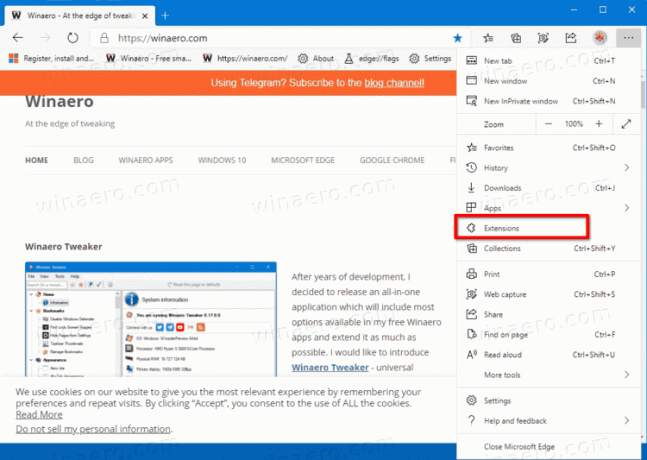
- På Utvidelser finn den installerte utvidelsen du vil gjøre tilgjengelig i InPrivate-modus, og klikk deretter på Detaljer link.
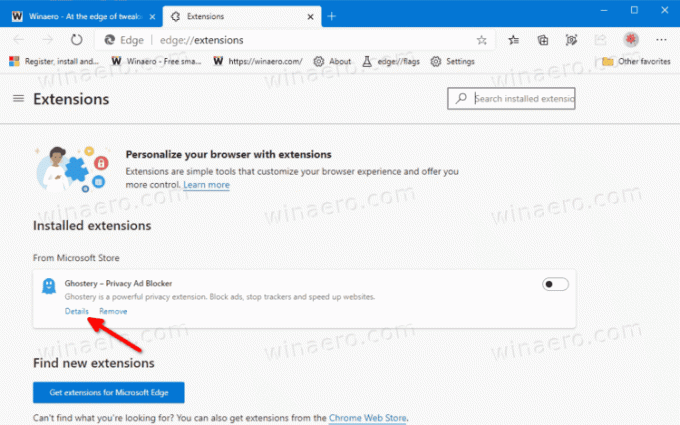
- Slå på (sjekk) på neste side Tillat i InPrivate alternativ.

- Utvidelsen er nå tilgjengelig i privat nettlesing.
Du er ferdig.
Neste gang du åpner et nytt InPrivate-vindu, vil du se utvidelsen fungere i den private nettlesingsøkten. Du kan angre endringen ved å tilbakestille trinnene ovenfor når som helst.
Merk: Hvis du lar en utvidelse fungere i InPrivate-modus, kan den få tilgang til nettleserloggen din og andre data. Så det er en god idé å bare aktivere alternativet ovenfor for utvidelser du kan stole på.
💡 Endelig kan interesserte brukere deaktiver InPrivate-surfing permanent i Microsoft Edge.


